Meldingen uitschakelen tijdens het afspelen van video's op een Xbox One

Meldingspop-ups kunnen vervelend worden wanneer ze worden weergegeven via een video die u op Netflix probeert te bekijken. Met de Xbox One kun je meldingen verbergen tijdens het bekijken van video's, en zo afleiding voorkomen.
Ga naar Instellingen> Alle instellingen> Voorkeuren> Meldingen op je Xbox One als je deze instelling wilt wijzigen.
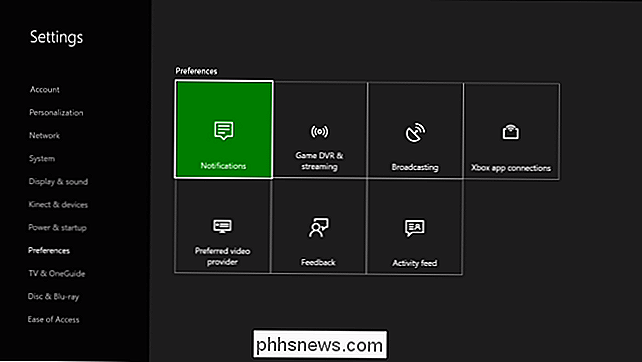
Als je echt niet van meldingen houdt, kun je schakel het selectievakje 'Meldingen op' hier uit en voorkom dat uw Xbox One uw meldingen op elk gewenst moment laat zien.
Om te voorkomen dat meldingen verschijnen terwijl u video's bekijkt, moet u echter 'Xbox-meldingen' selecteren.
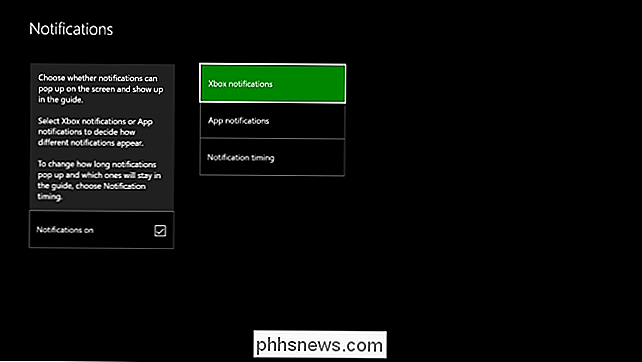
Je ziet een lijst met verschillende categorieën meldingen, waaronder categorieën zoals Vrienden en uitzendingen, Prestaties, Berichten, Inkomende oproepen en Systeem. Deze categorieën hebben allemaal afzonderlijke instellingen.
Om te voorkomen dat een type melding verschijnt terwijl u video's bekijkt, selecteert u deze hier. Als u wilt voorkomen dat alle meldingen worden weergegeven terwijl u video's bekijkt, selecteert u de eerste categorie. U moet deze instelling afzonderlijk wijzigen voor elke categorie meldingen.
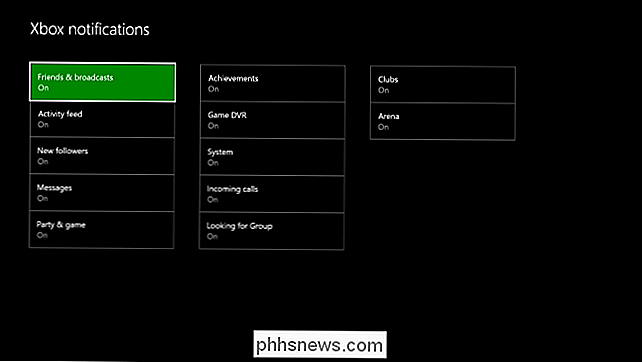
Schakel het selectievakje 'Pop-ups verbergen tijdens video' in selectievakje voor de melding. Druk op de B-toets op uw toetsenbord om terug te gaan en herhaal dit proces voor elk type melding dat u wilt verbergen tijdens het bekijken van video's.
U kunt er ook voor kiezen de "Pop-ups weergeven" -instelling voor elk type melding uit te schakelen, waarmee pop-ups voor meldingen overal worden uitgeschakeld. Meldingen die op deze manier zijn verborgen, zijn nog steeds beschikbaar in het menu Meldingen, maar ze komen nooit tevoorschijn en onderbreken wat u doet.
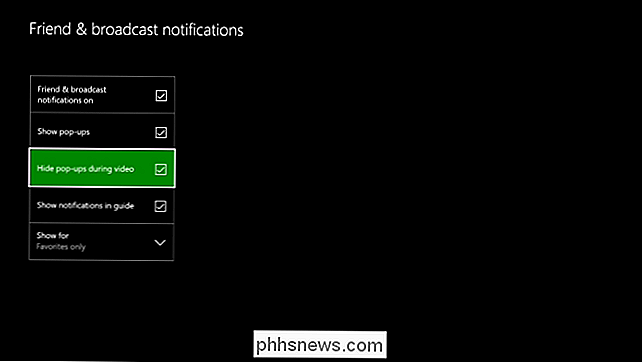
Meldingen die u ontvangt, zijn nog steeds toegankelijk in het menu Meldingen, zelfs als ze dat niet doen verschijnen wanneer je ze ontvangt.
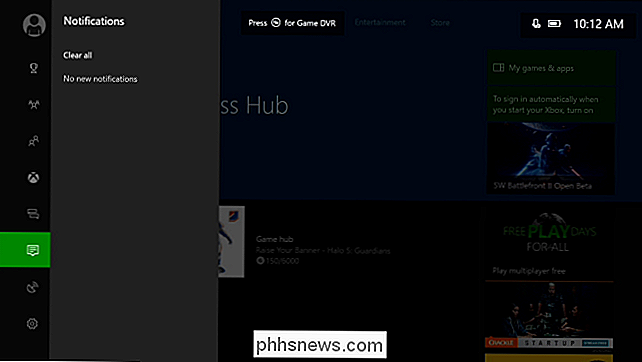

Het toetsenbord gebruiken om de muiscursor te besturen in Windows
Als u vastzit zonder muis, hoeft u zich geen zorgen te maken. U kunt nog steeds uw pc gebruiken. Je zult blij zijn om te weten dat het mogelijk is om de cursor in Windows te verplaatsen met alleen het toetsenbord. Er is een functie in Windows genaamd Muistoetsen waarmee je het numerieke toetsenbord kunt gebruiken om je muis rond te bewegen, te klikken en te dubbelklikken -Klik op items en sleep het zelfs.

Attachments toevoegen in Gmail voor de iPhone
Hoewel e-mail nog steeds een ongelooflijk populaire vorm van communicatie is, maakt het niet altijd deel uit van het dagelijks leven van iedereen. En als de tijd komt dat je een document, foto of een ander bestand met Gmail moet verzenden, moet je weten hoe je het kunt toevoegen. Het lijkt misschien een triviaal iets om uit te leggen, vooral aan iemand die besteedt veel tijd aan het werken met e-mail.



